1.idea中开启Run Dashboard
参照网址
https://www.jb51.net/article/194396.htm
联想到sts工具的springboot项目管理窗口

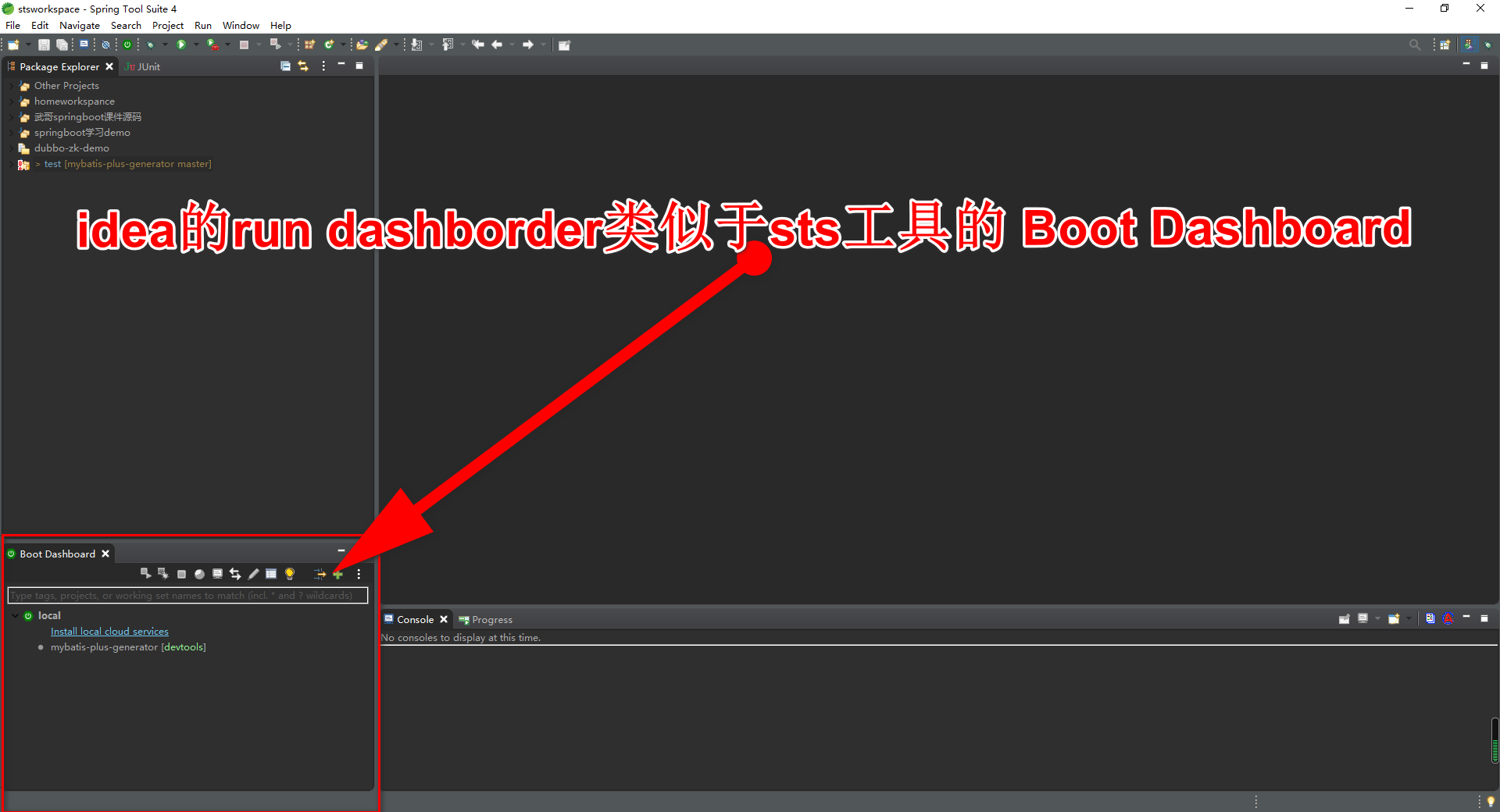
idea窗口的springboot项目管理窗口Run Dashboard
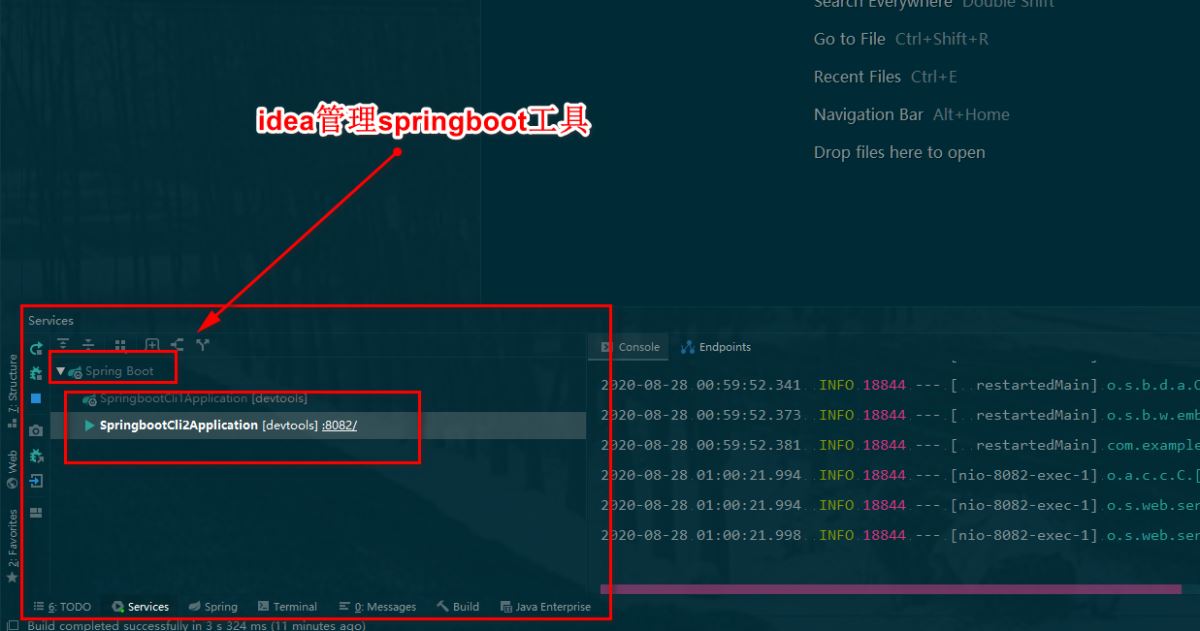
说明:
idea版本不同,可能展示run dashboard的步骤不同
参照网址的大体步骤是
在.idea下的workspace.xml文件中找到 标签,然后添加如下节点
<option name="configurationTypes"> <set> <option value="SpringBootApplicationConfigurationType" /> </set> </option>
Ctrl+S保存一下就会自动弹出Run Dashboard窗口了
2.idea快速复制一个项目并改变端口号
说明:
这个非常有必要
因为重新创建项目在复制内容过于浪费时间
具体步骤:
2.1拷贝配置
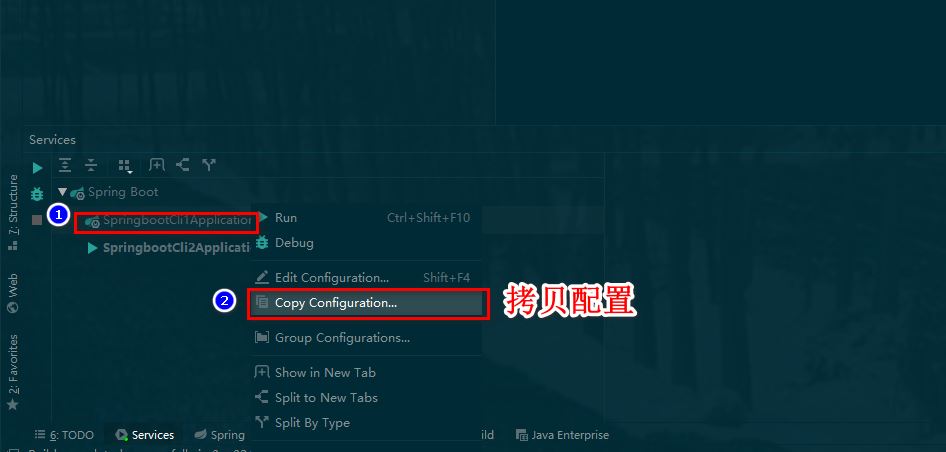
2.2修改项目名,配置端口号
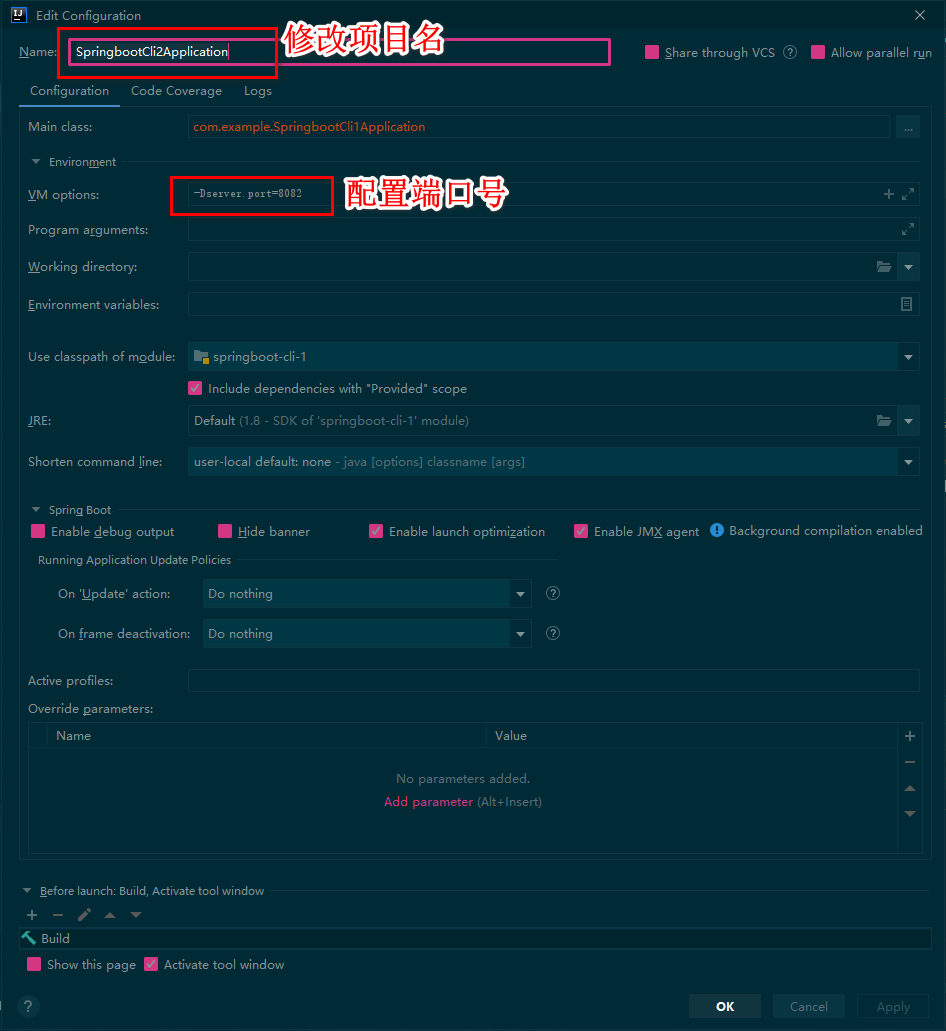
2.3配置端口号模板
-Dserver.port=端口号
549643466)]
2.3配置端口号模板
-Dserver.port=端口号
总结
到此这篇关于idea中开启Run Dashboard 和 快速复制项目并改变端口的方法的文章就介绍到这了,更多相关idea开启Run Dashboard 内容请搜索自学编程网以前的文章或继续浏览下面的相关文章希望大家以后多多支持自学编程网!

- 本文固定链接: https://zxbcw.cn/post/194385/
- 转载请注明:必须在正文中标注并保留原文链接
- QQ群: PHP高手阵营官方总群(344148542)
- QQ群: Yii2.0开发(304864863)
